win10 右边栏不见怎么回事 win10如何打开右边栏
更新时间:2021-03-15 14:06:13作者:huige
使用win10系统的用户都知道,开机后我们会在屏幕右边看到有一个侧边栏,可以方便我们日常快捷操作,但是有不少win10纯净版系统用户却遇到右边栏不见了的情况,要怎么办呢,其实不用担心,我们可以重新将其打开,现在给大家讲述一下win10打开右边栏的详细步骤供大家参考。
具体步骤如下:
1、笔者尝试,使用Win8呼出侧栏的快捷键,喜闻乐见的是,使用快捷键能够呼出Win10右侧栏,如下图所示。
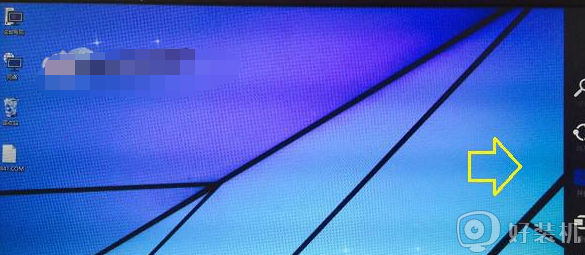
2、至此,说明,Win10依旧保留了右侧栏功能,只是比较隐藏,或许是由于简单易用的开始菜单回归的缘故,Win10右侧栏开始隐藏了。最后为大家附上Win10呼出右侧栏快捷键。
Win10呼出右侧栏方法:
在Win10桌面,使用【Win】+【C】组合快捷键就可以呼出,Win10右侧栏了,效果如上图。
使用方法:同时按住键盘上的Win+C键即可,也就是先按住 Win 键不放,然后另外一个手指按一下键盘上的 C 键就可以了。
上述便是win10如何打开右边栏的详细步骤,如果你有遇到右边栏不见的情况,就可以参考上面的方法来快速呼出了,大家可以试试看吧。
win10 右边栏不见怎么回事 win10如何打开右边栏相关教程
- win10任务栏跑到右左两边怎么回事 win10任务栏跑到右左两边的恢复方法
- wwin10右下角任务栏语言栏不见了怎么回事 window10语言栏不见了打不了字如何解决
- win10开始栏跑到左边怎么恢复 win10开始栏在左边如何解决
- win10 右键菜单 出现左边怎么回事 win10鼠标右键菜单在左边了如何恢复
- win10显示桌面按钮移到左边的步骤 win10怎样把显示桌面快捷按钮移到左边
- win10文件夹右边预览取消方法 win10文件夹打开右边预览怎么关闭
- win10右下角通知栏不见了怎么办 win10右下角通知栏不见了的解决方法
- win10右下角倒三角不见了怎么回事 win10右下角三角标不见了如何恢复
- win10此电脑打开后右边空白怎么办 win10打开此电脑为什么右侧空白
- win10输入法没了语言栏也消失了怎么回事 win10输入法语言栏不见了如何解决
- win10拼音打字没有预选框怎么办 win10微软拼音打字没有选字框修复方法
- win10你的电脑不能投影到其他屏幕怎么回事 win10电脑提示你的电脑不能投影到其他屏幕如何处理
- win10任务栏没反应怎么办 win10任务栏无响应如何修复
- win10频繁断网重启才能连上怎么回事?win10老是断网需重启如何解决
- win10批量卸载字体的步骤 win10如何批量卸载字体
- win10配置在哪里看 win10配置怎么看
热门推荐
win10教程推荐
- 1 win10亮度调节失效怎么办 win10亮度调节没有反应处理方法
- 2 win10屏幕分辨率被锁定了怎么解除 win10电脑屏幕分辨率被锁定解决方法
- 3 win10怎么看电脑配置和型号 电脑windows10在哪里看配置
- 4 win10内存16g可用8g怎么办 win10内存16g显示只有8g可用完美解决方法
- 5 win10的ipv4怎么设置地址 win10如何设置ipv4地址
- 6 苹果电脑双系统win10启动不了怎么办 苹果双系统进不去win10系统处理方法
- 7 win10更换系统盘如何设置 win10电脑怎么更换系统盘
- 8 win10输入法没了语言栏也消失了怎么回事 win10输入法语言栏不见了如何解决
- 9 win10资源管理器卡死无响应怎么办 win10资源管理器未响应死机处理方法
- 10 win10没有自带游戏怎么办 win10系统自带游戏隐藏了的解决办法
